Тъмните теми, наричани още „нощен режим“, са популярни през последните години. Много потребители предпочитат приложения и уебсайтове в тъмен режим, тъй като е по-приятен за окото и често изглежда по-привлекателен. Но знаете ли, че можете да активирате тъмен режим и за Windows 10?
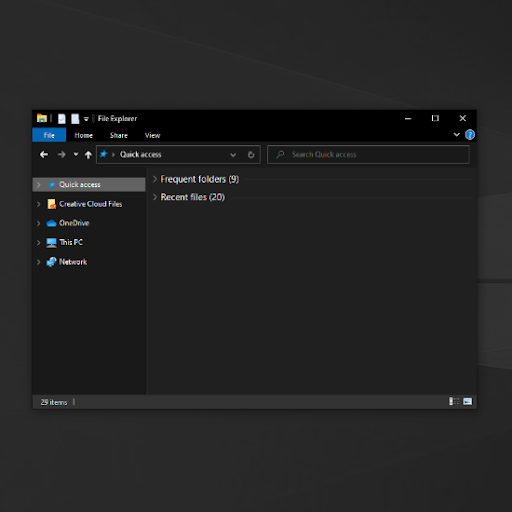
В тази статия ще научите как да активирате тъмен режим на Windows 10, както и Windows 10 File Explorer.
Моля, имайте предвид, че тази функция е добавена в актуализация за Windows 10 — за да сте сигурни, че използвате версия с поддържан тъмен режим, актуализирайте Windows 10 до най-новата версия.
Как да активирате тъмен режим за Windows 10
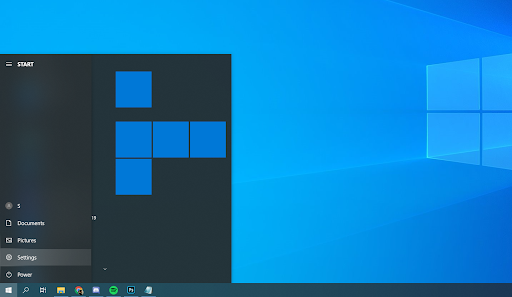
Следвайте стъпките по-долу, ако искате вашата система, включително лентата на задачите, менюто "Старт" и границите на приложението да се показват в тъмен режим. Имайте предвид, че това не променя приложенията или самия File Explorer.
- Отворете приложението Настройки , като щракнете върху иконата на зъбно колело в менюто "Старт". Като алтернатива можете да отворите приложението, като натиснете клавишите Windows и I на клавиатурата.
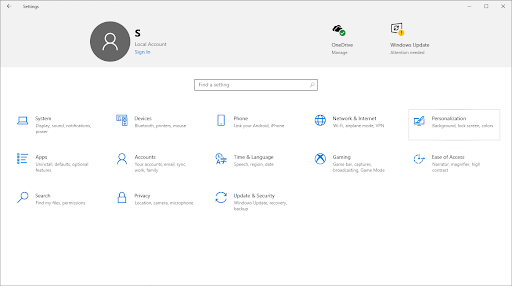
-
Кликнете върху плочката за персонализиране .
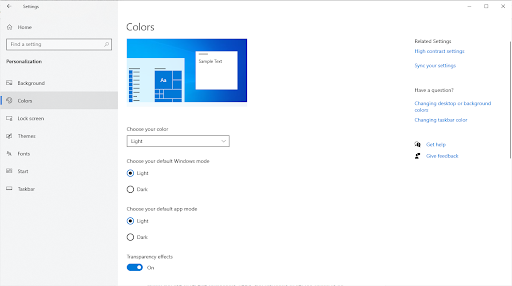
-
Превключете към раздела Цветове , като използвате менюто в левия панел.
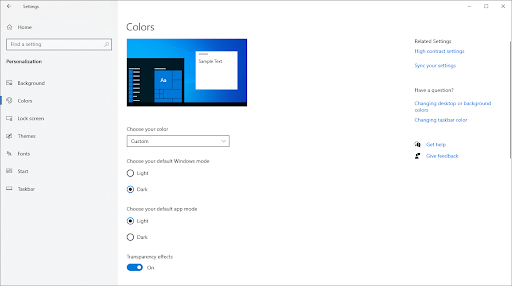
- Превъртете надолу, докато видите заглавието Изберете вашия режим на Windows по подразбиране . Тук изберете Dark , за да превключите в тъмен режим.
Как да активирате тъмен режим за Windows 10 File Explorer
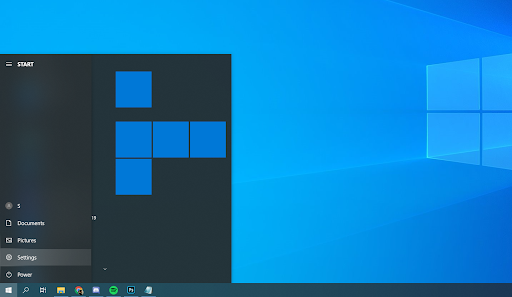
-
Отворете приложението Настройки , като щракнете върху иконата на зъбно колело в менюто "Старт". Като алтернатива можете да отворите приложението, като натиснете клавишите Windows и I на клавиатурата.
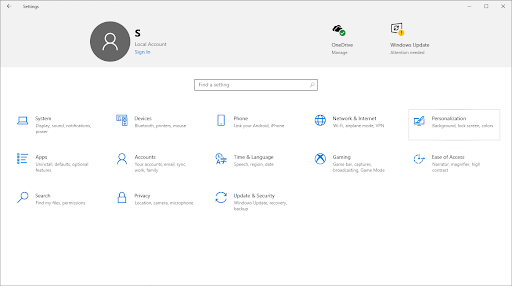
-
Кликнете върху плочката за персонализиране .
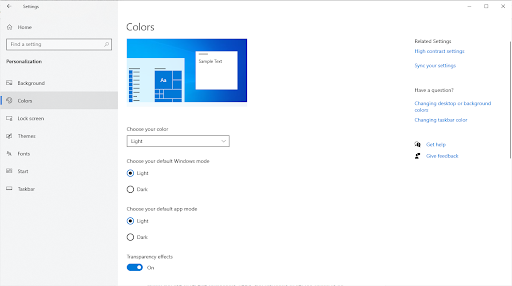
-
Превключете към раздела Цветове , като използвате менюто в левия панел.
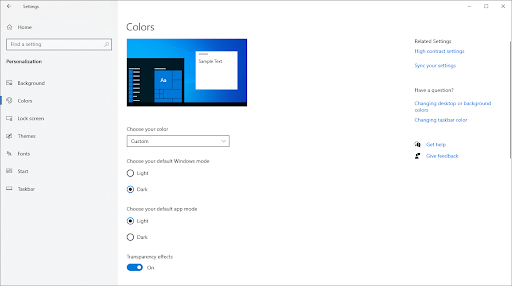
-
Превъртете надолу, докато видите заглавието Изберете режим на приложение по подразбиране . Тук изберете Dark , за да превключите в тъмен режим. Това веднага ще промени не само File Explorer, но и всяко приложение, което поддържа тъмен режим.

Последни мисли
Ако имате нужда от допълнителна помощ с Windows 10, не се колебайте да се свържете с нашия екип за обслужване на клиенти, който е на разположение 24/7, за да ви помогне. Върнете се при нас за повече информативни статии, всички свързани с продуктивността и съвременните технологии!
Искате ли да получавате промоции, сделки и отстъпки, за да получите нашите продукти на най-добра цена? Не забравяйте да се абонирате за нашия бюлетин, като въведете своя имейл адрес по-долу! Получавайте най-новите технологични новини във входящата си поща и бъдете първите, които ще прочетат нашите съвети, за да станете по-продуктивни.
Може да харесате още
> Как да получите помощ с File Explorer в Windows 10
> Как да коригирате Windows Explorer, който не отговаря на Windows 10
> Как да използвате разделен екран на Windows 10